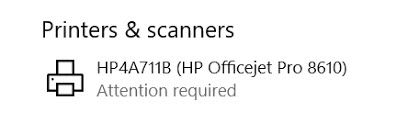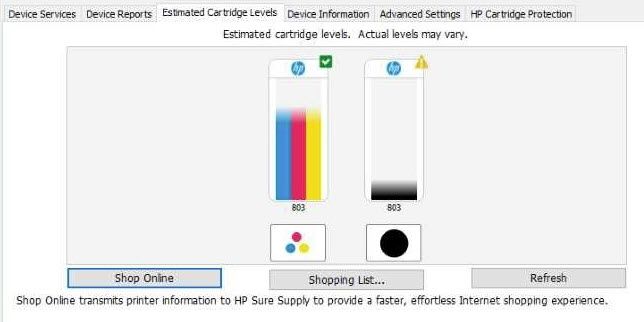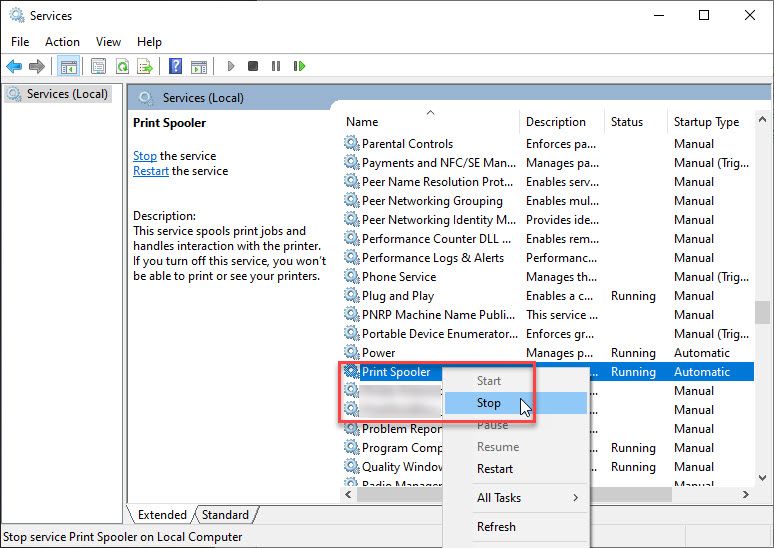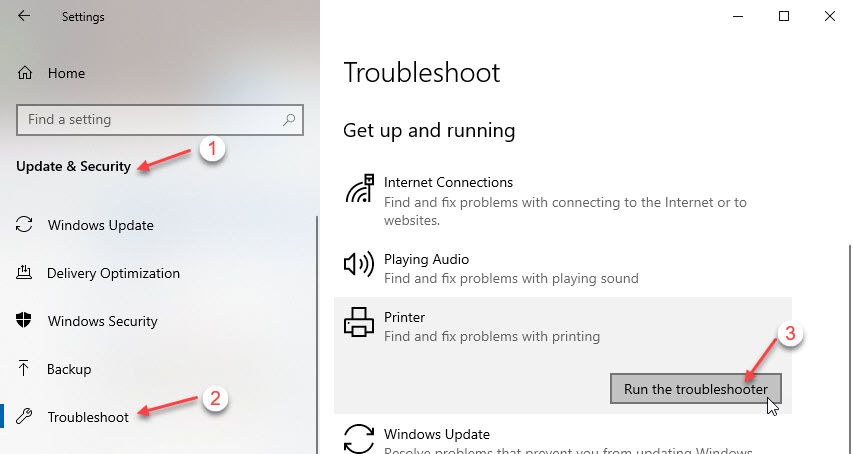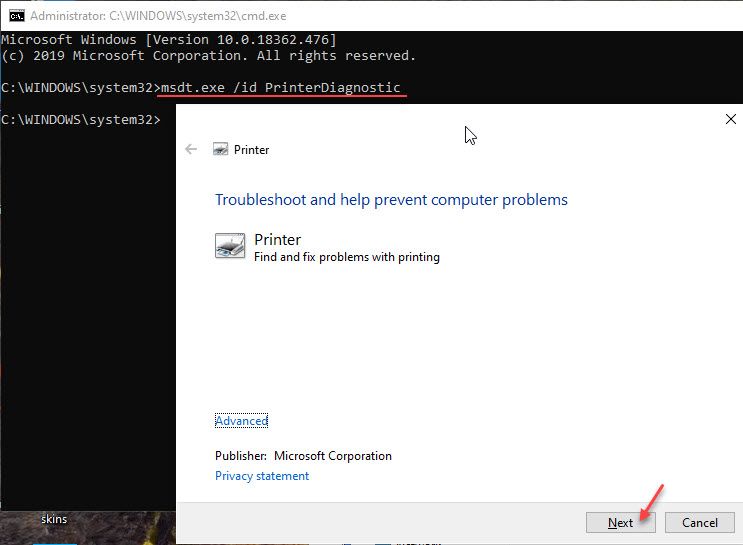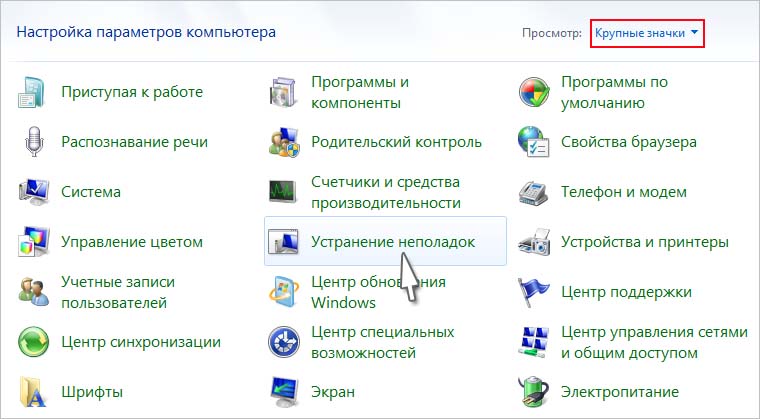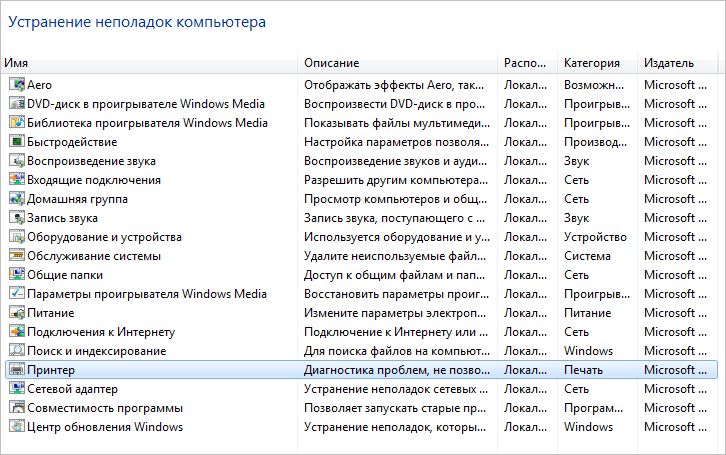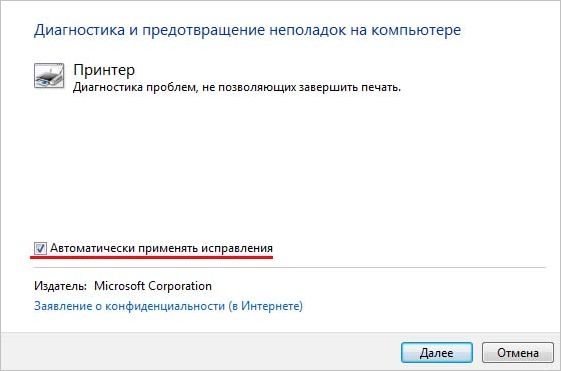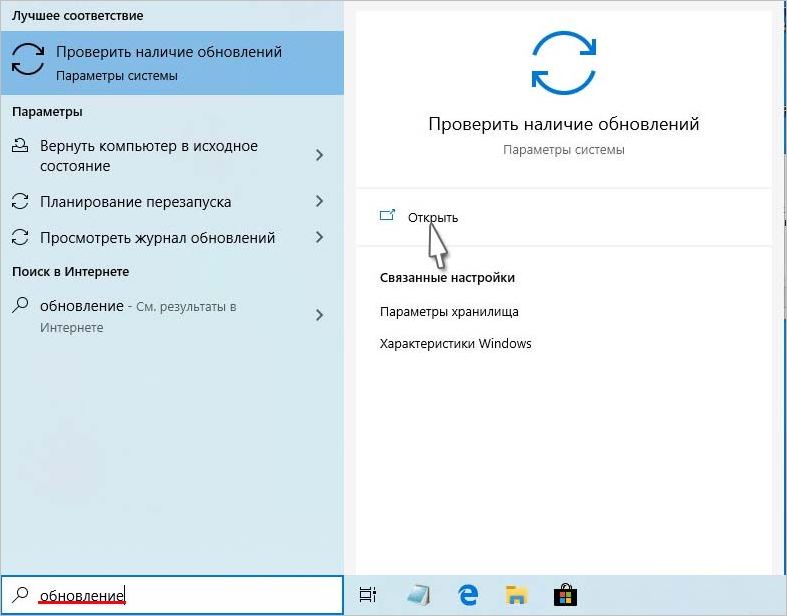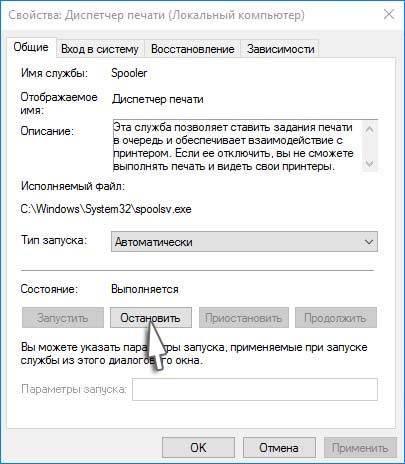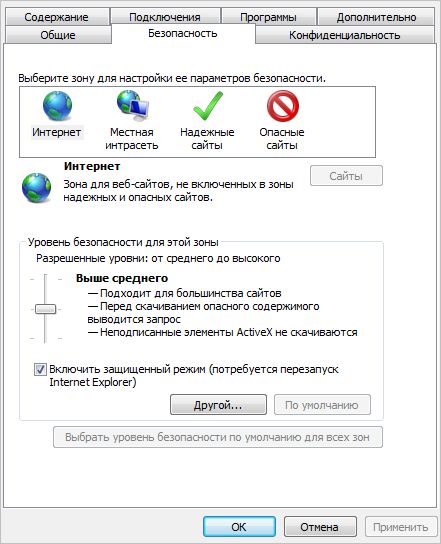что означает принтер требует внимания
Почему я получаю сообщение «Требуется внимание принтера»? [Решено]
«Я добавил новый принтер в Windows 10 x64 в качестве стандартного принтера IP-порта. Модель принтера была автоматически и правильно обнаружена и установлена, но в конце процесса установки у меня есть «Статус: требуется внимание«И тестовая страница не распечатывается (она остается в моем спулере на неопределенное время)».
Многие пользователи Windows 10 недавно столкнулись с ошибкой, когда принтер отказывается печатать какие-либо страницы, и они получают сообщение об ошибке, показывающее требуется внимание принтера или принтер требует вмешательства пользователя. Здесь я расскажу, почему вы получили эту ошибку, и как ее решить.
Мой принтер говорит, что требуется вмешательство пользователя?
‘необходимо следить за состоянием принтераОшибка обычно связана с неисправной службой диспетчера очереди печати. Диспетчер очереди печати — это небольшое приложение, которое обрабатывает задания на печать на компьютере и разрешает несколько заданий на печать в буфере печати при получении принтером.
Эта ошибка также связана с проблемами соединения между вашим принтером и компьютером. В этих случаях вы получите уведомление, в котором вас попросят перейти на рабочий стол и выполнить некоторые экранные инструкции, которые помогут вам в устранении ошибки.
Однако в большинстве случаев уведомления на рабочем столе расплывчаты и не дают четкого представления о том, что является причиной проблемы и как ее решить. Вот несколько простых решений, которые вы можете использовать для устранения ошибки вмешательства пользователя на вашем компьютере.
Как решить, что внимание принтера требует уведомления?
Теперь, когда у вас есть смутное представление о том, почему вы можете получить ошибку, вы можете начать следовать этому простому руководству, чтобы решить solveвмешательство пользователя принтера‘ ошибка. Тем не менее, обратите внимание, что не все решения могут быть применимы к вам, поэтому рекомендуется следовать этим исправлениям в том порядке, в котором они предоставляются, пока не найдете решение, которое устранит ошибку на вашем устройстве.
Заметка: это предполагает, что вы используете последнюю сборку Windows 10. Если нет, сначала попробуйте обновить Windows, что устранит любые проблемы с несовместимостью операционной системы или пропущенными обновлениями драйверов.
Решение 1. Проверьте уровень чернил
В нашей напряженной жизни некоторые простые вещи, такие как уровень чернил в принтере, легко упустить из виду. Тем не менее, низкие уровни чернил сообщаются как одна из причин, по которой вы можете получить уведомление о необходимости вмешательства пользователя при попытке печати документов или других вещей через ваш принтер.
Проверьте уровень чернил в принтере и заправьте все картриджи, чтобы не возникало дальнейших ошибок из-за пустых картриджей.
Решение 2. Проверьте подключение
При проверке уровня чернил также проверьте наличие каких-либо индикаторов на вашем принтере, что указывает на плохую связь между ними. Это может быть вызвано плохими соединениями, поврежденными кабелями или неисправными портами на принтере или компьютере.
Обычно на вашем принтере есть индикатор того же самого. Проверьте наличие любых светодиодов, которые указывают на любую ошибку на вашем принтере. Вы также можете попробовать перезапустить принтер, отсоединив его от источника питания и компьютера, а затем снова подключив его через некоторое время.
Решение 3. Проверьте и перезапустите службу диспетчера очереди печати
Если ваш принтер требует вмешательства пользователя, ошибка обычно связана с повреждением или неправильной работой службы диспетчера очереди печати. Диспетчер очереди печати обрабатывает задания на печать, отправленные на принтер, и любая ошибка службы диспетчера очереди печати может привести к получению вами требуется внимание принтера ошибка на вашем устройстве.
Это должно помочь вам решить необходимо следить за состоянием принтера ошибка. Однако, если это все равно не решит вашу ошибку, вот некоторые другие незначительные решения, которые могут помочь вам решить проблемы с печатью.
Решение 4. Запустите средство устранения неполадок принтера
Если вы постоянно продолжаете получать уведомления о необходимости вмешательства пользователя на вашем устройстве, возможно, имеется некоторая внутренняя ошибка, которую можно устранить с помощью встроенного средства устранения неполадок. Существует два способа запуска средства устранения неполадок, и здесь я покажу вам оба из них.
Из приложения настроек
Из командной строки
Решение 5. Обновление драйверов
Другой потенциальной причиной появления сообщения «Внимание» могут быть устаревшие драйверы. Это очень простая ошибка, и вы можете выполнить следующие шаги для ее устранения.
Теперь попробуйте снова распечатать файлы через принтер. Теперь это должно решить вашу ошибку.
Завершение
Так что у вас есть это. Теперь вы знаете, как обновить требуется внимание принтера ошибка с использованием одного или комбинации решений, представленных выше. Расскажите нам в комментариях о том, как вы решили ошибку на вашем устройстве Windows 10.
Как исправить ошибку «Принтер требует вашего внимания» [Новости MiniTool]
How Fix Printer Requires Your Attention Error
Резюме :
Ошибка «Требуется внимание принтера» очень распространена и обычно возникает, когда есть проблема с конфигурацией или у принтера есть физические проблемы. Если вы хотите это исправить, вы можете прочитать этот пост, написанный MiniTool получить методы.
Ошибка «Принтер требует вашего внимания»
Сообщение об ошибке «Требуется внимание принтера» может помешать печати. Вот некоторые из распространенных проблем, о которых сообщалось:
1. Принтеру требуется вмешательство пользователя.
2. Внимания требует принтер Lexmark.
3. Требуется внимание принтеров Canon, Brother, Epson.
4. Требуется вмешательство пользователя принтера Windows 10.
Затем я расскажу, как исправить ошибку «принтер требует вашего внимания».

Если вам нужно исправить проблему «удаленный принтер продолжает возвращаться в Windows 10», прочтите этот пост, чтобы узнать о некоторых полезных методах безвозвратного удаления принтеров.
Как исправить ошибку «Принтер требует вашего внимания»
Метод 1. Запустите средство устранения неполадок
Вы можете исправить ошибку «требуется внимание принтера», запустив встроенное средство устранения неполадок. Вот как это сделать:
Шаг 1: нажмите Windows ключ + я ключ, чтобы открыть Настройки применение. Затем перейдите к Обновление и безопасность раздел.
Шаг 2: выберите Устранение неполадок в меню, затем выберите Принтер и щелкните Запустите средство устранения неполадок кнопка.
Шаг 3: Следуйте инструкциям на экране, чтобы завершить процесс устранения неполадок.
После завершения процесса устранения неполадок проверьте, сохраняется ли проблема. Если нет, попробуйте следующий метод.
Метод 2: обновите Windows до последней сборки
Затем вы можете попробовать обновить Windows до последней сборки. Вот шаги:
Шаг 1: Открыть Настройки приложение еще раз и перейдите в Обновление и безопасность раздел.
Шаг 2: Щелкните значок Проверить обновления кнопка. Если доступны какие-либо обновления, вы должны загрузить их, и они будут установлены, как только вы перезагрузите компьютер.
После перезагрузки компьютера проверьте, сохраняется ли проблема с принтером, требующим внимания.

Обеспокоены проблемой, когда обновления Windows не могут проверять наличие обновлений? В этом посте показаны 4 решения для устранения проблемы с обновлением Windows.
Метод 3: печать страниц веб-сайта с помощью альтернативного браузера
Иногда при печати из определенного браузера возникает ошибка «принтер требует вашего внимания». Поэтому, если вы получаете сообщение об ошибке, вы можете открывать и распечатывать страницы в альтернативных браузерах.
Метод 4: отключить защищенный режим в Internet Explorer
Затем вы можете отключить защищенный режим в Internet Explorer.
Шаг 2: Перейдите к Безопасность вкладка, снимите флажок Включить защищенный режим коробка.
Шаг 3: Теперь нажмите Применять и Хорошо кнопки.
Метод 5: проверьте уровень чернил
Возможно, проблема «принтер требует вашего внимания» вызвана низким уровнем чернил. Если вы подозреваете, что проблема в уровне чернил, вы можете вынуть картриджи и немного встряхнуть их.
После этого проблема должна быть хотя бы временно решена. Если вам нужно постоянное решение, вам следует заменить картриджи.
Метод 6: перезапустите диспетчер очереди печати
После перезапуска службы проверьте, сохраняется ли проблема с печатью.
Заключительные слова
Вы когда-нибудь сталкивались с сообщением об ошибке «Требуется внимание принтера»? Прочитав этот пост, теперь вы четко знаете, как избавиться от этой проблемы. Просто попробуйте эти методы, описанные выше, исходя из ваших реальных случаев.
Как исправить «Принтер требует вашего внимания» в Windows 10?
При попытке вывода на печать может возникнуть сообщение об ошибке «Принтер требует вашего внимания». В основном она указывает на проблемы с настройками или физическое повреждение устройства.
Причины ошибки печати
Существует ряд причин, из-за которых принтер выбрасывает эту ошибку:
Прежде чем перейти к решениям осмотрите лотки подачи бумаги. Печать будет невозможной при застревании листа бумаги или незначительной ее части. Причиной в струйных принтерах может быть низкий уровень чернил, при котором уже требуется заправка картриджей.
Диагностика программного обеспечения
Первое, что нужно сделать, проверить состояние программных компонентов с помощью встроенного средства устранения неполадок. Инструмент выполнит сканирование все файлов и зависимостей и попытается их перезапустить.
Нажмите Win + R, наберите команду «control» в диалоговом окне и кликните на «ОК» для входа в Панель управления.
В правом верхнем углу переключите просмотр на крупные значки, затем перейдите в раздел Устранения неполадок.
На левой панели щелкните на «Просмотр всех категорий».
Найдите в списке принтер и запустите диагностику для проверки состояния его компонентов.
На первом экране кликните на «Дополнительно» и отметьте флажком поле автоматического применения исправлений.
После выполнения диагностики попробуйте что-нибудь распечатать.
Обновление Windows до последней версии
Иногда принтер выбрасывает сообщение через неполадки операционной системы. Такие ошибки часто исправляются обновлением системы.
В строке системного поиска наберите «обновление» и перейдите по найденному результату нажатием на кнопку «Открыть».
Кликните на кнопку «Проверка наличия обновлений», чтобы установить все ожидающие пакеты.
Перезапуск Диспетчера печати
Служба диспетчера печати отвечает за управление всеми заданиями принтера. Она информирует пользователя о состоянии всех заданий в очереди печати и позволяет их отменять или перезапускать. Но, если при ее запуске произошел сбой, то столкнетесь со многими ошибками. Попробуйте ее перезапустить, чтобы вывести принтер из состояния, требующего вашего внимания.
Откройте системные службы командой services.msc из окна «Выполнить» (Win + R).
Найдите в списке Диспетчер печати и дважды щелкните на него, чтобы открыть свойства. Нажмите на кнопку «Остановить» и сохраните изменения.
Теперь при отключенной службе появится возможность удалить файлы принтера. В окне Проводника Windows перейдите в следующий каталог:
В указанной папке отметьте все файлы нажатием на Ctrl + A, щелкните правой кнопкой мыши по выделенному содержимому и выберите «Удалить».
Вернитесь к службе Диспетчера печати и запустите ее. При отправке документа на принтер, проверьте, переходит ли он в состояние, требующего вашего внимания.
Перезагрузка устройства
Проблема с печатью может возникнуть в случае, когда принтер перешел в состояние внутренней ошибки. Попробуйте перезапустить печатающее устройство вместе с компьютером, чтобы очистить все временные конфигурации.
Полностью отключите принтер и компьютер извлечением кабелей электропитания. Затем нажмите и удерживайте кнопку питания каждого устройства в течение 10 секунд.
Подождите 5 минут, прежде чем подключить все обратно.
Печать страниц сайта
Если сталкиваетесь с ошибкой при печати страниц сайта, возможно, у браузера возникли проблемы при передаче инструкций на принтер. В этом случае нужно сохранить ее на компьютер и после этого распечатать.
Откройте страницу сайта, которую нужно распечатать, кликните правой кнопкой мыши на пустом месте и выберите «Сохранить как». После сохранения файла в формате HTML, щелкните на нем правой кнопкой мыши, выберите «Открыть с помощью» и выберите другой браузер.
Если ошибка возникает при печати страниц Internet Explorer, перейдите в настройки браузера и отключите защищенный режим. Эта функция может заблокировать запросы на доступ к оборудованию и файловой структуре, если источник не проверен.
Нажмите Win + R, введите команду inetcpl.cpl и щелкните на «ОК».
На вкладке Безопасность переместите ползунок вниз, чтобы снизить уровень защиты, снимите флажок «Включить защищенный режим…».
Сохраните изменения нажатием на «Применить», перезапустите браузер. Проверьте, возникает ли ошибка при печати страниц в Internet Explorer.
Переустановка программного обеспечения
Ошибка может возникнуть из-за повреждения файлов текущей установки принтера. В этом случае нужно удалить установку и драйвера, а затем загрузить программное обеспечение из сайта производителя устройства.
Откройте Панель управления командой «control» из окна «Выполнить» (Win + R).
Переключите просмотр на крупные значки и перейдите в раздел Устройства и принтера.
Кликните правой кнопкой мыши на устройстве и выберите «Удалить».
Теперь перейдите в «Диспетчер устройств» командой devmgmt.msc из окна «Выполнить».
Разверните вкладку Очереди печати, щелкните правой кнопкой мыши на принтере и выберите «Удалить».
После этого отключите принтер от компьютера, затем перезагрузите устройства.
После запуска системы снова подключите его к компьютеру. В большинстве случаев устройство должно быть автоматически распознано системой. Если этого не произошло, запустите установочный файл, загруженный из сайта производителя, и следуйте инструкциям на экране.
После установки перейдите в раздел «Устройства и принтера» и установите его по умолчанию.
& # 8220; Принтер требует вашего внимания »
Некоторые пользователи Windows сталкивались с ошибкой « Принтер требует вашего внимания » при печати в Windows. В диалоговом окне с ошибкой говорится: « Принтер требует вашего внимания. Перейдите на рабочий стол, чтобы позаботиться об этом. »Это обычно связано с настройкой, требующей внимания, или вам может потребоваться ввести имя пользователя перед печатью документа, изображения или страницы.
Иногда вы можете перейти на рабочий стол и следовать некоторым указаниям в диалоговом окне. Однако открытие рабочего стола не всегда дает представление о том, что является проблемой и как ее решить. Он не всегда блокирует печать, но некоторые, несомненно, задаются вопросом, как устранить ошибку. Итак, как можно исправить эту ошибку принтера?
Как это исправить Принтер требует вашего внимания?
Принтер требует вашего внимания Сообщение может помешать вам печатать, и, говоря о проблемах с принтером, вот некоторые распространенные проблемы, о которых сообщили пользователи:
Решение 1. Запустите средство устранения неполадок
Чтобы запустить средство устранения неполадок, вам просто нужно сделать следующее:
Как только устранение неполадок завершено, проверьте, сохраняется ли проблема с принтером.
Решение 2 – Печать страниц сайта с альтернативным браузером
Решение 3 – Отключить защищенный режим в Internet Explorer
Решение 4 – Обновление драйверов
Еще одна причина для Принтер требует вашего внимания сообщение может быть драйвер вашего принтера. Иногда драйвер может быть устаревшим, что приводит к этой и многим другим проблемам. Однако вы можете решить проблему, просто обновив драйверы.
Есть несколько способов сделать это, но лучший способ – посетить веб-сайт производителя вашего принтера и скачать драйвер для вашей модели принтера. Хотя это лучший метод, некоторые пользователи могут захотеть использовать более простое решение.
Если вы хотите автоматически обновлять драйверы на вашем ПК, вы можете использовать сторонние инструменты, такие как TweakBit Driver Updater (одобрено Norton и Microsoft). Этот инструмент невероятно прост в использовании, и вы сможете обновить драйверы одним щелчком мыши.
После обновления драйвера принтера проблема должна быть полностью решена.
Решение 5 – Установите последние обновления
Еще одна причина для Принтер требует вашего внимания В сообщении могут отсутствовать обновления Windows. Windows 10 является надежной операционной системой, но иногда могут возникать определенные ошибки. Лучший способ исправить эти ошибки – поддерживать вашу систему в актуальном состоянии.
Windows 10 устанавливает недостающие обновления автоматически, но иногда вы можете пропустить обновление из-за определенных сбоев. Однако вы можете проверить наличие обновлений вручную, выполнив следующие действия:
Если доступны какие-либо обновления, они будут загружены в фоновом режиме и установлены, как только вы перезагрузите компьютер. После перезагрузки компьютера проверьте, не устранена ли проблема.
Решение 6. Перезапустите службу диспетчера очереди печати
Подождите несколько минут, пока служба перезапустится. После перезапуска службы проверьте, сохраняется ли проблема с печатью.
Решение 7. Назначьте статический IP-адрес вашему принтеру.
Несколько пользователей сообщили, что это решение работает для них, поэтому обязательно попробуйте его.
Решение 8 – Проверьте уровень чернил
В нескольких случаях пользователи сообщали, что Принтер требует вашего внимания из-за низкого уровня чернил. Если вы подозреваете, что уровень чернил является проблемой, обязательно извлеките картриджи и слегка встряхните их.
После этого проблема должна быть хотя бы временно решена. Если вы хотите постоянное решение, вы можете заменить свои картриджи.
Решение 9. Убедитесь, что ваш принтер установлен правильно
Даже если вы используете беспроводной принтер, обязательно следуйте самым основным шагам, таким как подключение принтера к компьютеру, когда это необходимо. Иногда незначительные шаги могут иметь значение, поэтому обязательно следуйте им всем.
Примечание редактора . Этот пост был первоначально опубликован в июле 2017 года и с тех пор был полностью переработан и обновлен для обеспечения свежести, точности и полноты.
Принтеры HP – Ошибка «Требуется вмешательство пользователя» (Windows)
Сообщение Требуется вмешательство пользователя отображается на компьютере, А принтер не печатается. Эта проблема может быть вызвана состоянием ошибки принтера, поврежденными заданиями печати или проблемами с беспроводной связью.
Выполните следующие процедуры в указанном порядке. Используйте принтер после каждой процедуры, чтобы проверить, удалось ли устранить проблему.
Проверка мигающих индикаторов или сообщений об ошибках
Если принтер не реагирует или не работает надлежащим образом, найдите сообщение об ошибке, где содержится больше полезной информации.
Проверьте программное обеспечение принтера или приложение HP Smart. Ошибки и указания в программном обеспечении и приложениях HP иногда содержат инструкции для устранения ошибок на принтерах.
Использование HP Print and Scan Doctor (Windows)
Используйте HP Print and Scan Doctor на своем компьютере с ОС Windows для диагностики и устранения проблем с печатью и сканированием.
Убедитесь, что бумага загружена в основной лоток, затем включите принтер.
Загрузите HP Print and Scan Doctor и следуйте указаниям, чтобы установить и открыть средство.
Если принтер не найден, нажмите Мое устройство не указано и следуйте инструкциям по устранению проблем с подключением.
Сброс настроек среды печати в ОС Windows
Остановите диспетчер очереди печати, удалите файлы заданий печати, затем перезапустите компьютер и принтер.
Выключите принтер и отсоедините кабель питания.
Завершите работу компьютера.
Снова подсоедините кабель питания к принтеру, затем включите его.
Сброс настроек принтера
Выполните сброс настроек принтера для восстановления после ошибок и сбоев.
Если в принтере есть перезаряжаемый аккумулятор, извлеките его.
Когда принтер включен, отсоедините от него кабель питания.
Отсоедините кабель питания от источника питания.
Подождите 60 секунд.
Снова подключите кабель питания к электрической розетке и принтеру.
Компания HP рекомендует подключать принтер напрямую к электрической розетке.
Включите принтер, чтобы завершить сброс настроек.
Запуск средства устранения неполадок принтера в Windows
ОС Windows содержит средство для устранения неполадок, которое позволит устранить проблемы, связанные с принтером.
Windows определяет и устраняет проблемы, связанные с принтером HP.
Создание IP-подключения вручную (только для беспроводных моделей)
Распечатайте страницу конфигурации сети или страницу с результатами тестирования беспроводной сети, а затем воспользуйтесь приведенной на ней информацией для беспроводного подключения принтера.
Напечатайте отчет с результатами тестирования беспроводной сети или отчет о конфигурации сети.
Лазерные принтеры Laser NS и Neverstop Laser: нажмите и удерживайте кнопку Возобновить и кнопку беспроводной связи в течение 3 секунд.
На распечатанной странице найдите состояние беспроводного подключения, IP-адрес, маску подсети, шлюз по умолчанию и URL-адрес.
Состояние беспроводного подключения: в разделе Беспроводное подключение 802.11 для параметра Состояние должно быть указано Подключено. Если это не так, ваш принтер не подключен к беспроводной сети. Подключите свой принтер к сети. Для получения дополнительных сведений перейдите к документу Подключение к беспроводному принтеру HP.
IP-адрес, маска подсети, шлюз по умолчанию: в разделе Беспроводное подключение 802.11 найдите IP-адрес принтера, маску подсети и номера шлюза по умолчанию. Если для IPv4 и IPv6 указаны разные значения, вам потребуется только значение для IPv4.
URL-адрес(-а): в разделе Общие сведения найдите URL-адрес(-а) встроенного веб-сервера. Ваш принтер может использовать несколько URL-адресов.
Создание порта TCP/IP в ОС Windows (только для беспроводных моделей)
Добавьте порт принтера в ОС Windows, который соответствует IP-адресу вашего принтера.
Напечатайте отчет с результатами тестирования беспроводной сети или отчет о конфигурации сети.
Лазерные принтеры Laser NS и Neverstop Laser: нажмите и удерживайте кнопку Возобновить и кнопку беспроводной связи в течение 3 секунд.
На странице конфигурации сети найдите IP-адрес принтера.
В списке устройств могут отображаться два принтера. Не следует удалять какой-либо из этих принтеров.
Сервисное обслуживание принтера
Проведите сервисное обслуживание или замените устройство HP, если выполнение всех вышеуказанных действий не помогло устранить проблему.